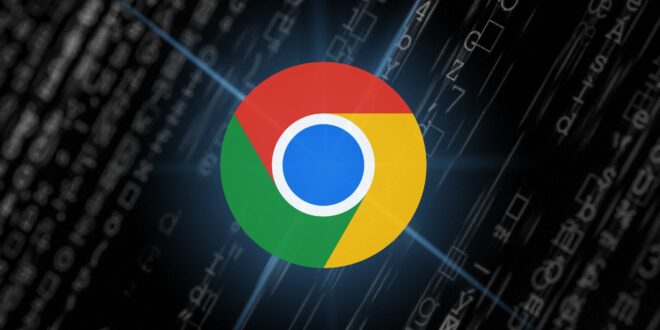Google Chrome सुविधाएँ: Chrome उपयोगकर्ताओं के लिए अच्छी खबर! Google ने iPhone और iPad सहित iOS डिवाइस पर Chrome के लिए चार नए अपडेट जारी किए हैं। उल्लेखनीय रूप से, Google Chrome दुनिया का सबसे लोकप्रिय ब्राउज़र है। नई सुविधाओं में शॉपिंग इनसाइट, Google Lens कार्यक्षमता और iOS पर Chrome उपयोगकर्ताओं के लिए Google Drive और Google Photos में ऑनलाइन सामग्री सहेजने की क्षमता शामिल है।
आइए सुविधाओं पर एक नज़र डालें –
यह सुविधा उपयोगकर्ताओं को Chrome के माध्यम से वेब से सीधे Google Drive और Google Photos में सामग्री सहेजकर अपने iPhone, iPad या अन्य iOS डिवाइस पर संग्रहण स्थान खाली करने में सक्षम बनाती है। इसके अलावा, उपयोगकर्ता केवल चित्र पर लंबे समय तक दबाकर और संदर्भ मेनू से ‘Google Photos में सहेजें’ का चयन करके Chrome से फ़ोटो में छवियों को सहेज सकते हैं।
Google Lens खोज
उपयोगकर्ता अब टेक्स्ट विवरण के साथ अपनी फ़ोटो खोजों को बेहतर बना सकते हैं। वे अपनी विज़ुअल क्वेरी में शब्द जोड़ सकते हैं, जिससे छवियों और टेक्स्ट को एक साथ जोड़ने वाली खोजों की अनुमति मिलती है। इस सुविधा का उपयोग करने के लिए, उपयोगकर्ताओं को कम से कम एक Google खाते में साइन इन होना चाहिए।
शॉपिंग इनसाइट्स
यह सुविधा उपयोगकर्ताओं को ऑनलाइन खरीदारी करते समय डील खोजने में मदद करती है। वर्तमान में, यह युनाइटेड स्टेट्स में Chrome iOS उपयोगकर्ताओं के लिए उपलब्ध है। (यह भी पढ़ें: Google ने स्पैम कॉल को वास्तविक समय में पहचानने के लिए नई सुविधा पेश की: संगत डिवाइस की जाँच करें और यह कैसे काम करता है)
पते का नक्शा देखने के लिए एक बार टैप करें
वेबसाइट ब्राउज़ करते समय, यदि कोई पता दिखाई देता है, तो उपयोगकर्ता Chrome के भीतर स्थान का मिनी-मैप तुरंत देखने के लिए रेखांकित पते पर टैप कर सकते हैं। यह सुविधा अभी भी विकास के अधीन है और आने वाले महीनों में वैश्विक स्तर पर शुरू की जाएगी।
डिवाइस पर Chrome से Google Drive में फ़ाइलें और फ़ोटो कैसे स्थानांतरित करें
चरण 1: अपने iOS डिवाइस पर Chrome से वह फ़ाइल डाउनलोड करें जिसे आप सहेजना चाहते हैं।
चरण 2: डाउनलोड पूरा होने के बाद, फ़ाइल विकल्प खोलने के लिए Chrome में ‘शेयर’ आइकन पर टैप करें।
चरण 3: शेयर विकल्पों में से, फ़ाइल को सीधे अपने Drive में सहेजने के लिए Google Drive विकल्प पर टैप करें।
चरण 4: फ़ाइल आपके Google ड्राइव में “Saved from Chrome” नामक एक नए फ़ोल्डर में सहेजी जाएगी, जहाँ आप बाद में उस तक पहुँच सकते हैं।
 Navyug Sandesh Hindi Newspaper, Latest News, Findings & Fact Check
Navyug Sandesh Hindi Newspaper, Latest News, Findings & Fact Check